ייצוא הערות מ- OneNote כ- PDF
אם ברצונך לשתף חלק מההערות שלך, אך אינך מעוניין להעניק למישהו גישה מלאה לכל ההערות, תוכל לייצר הערות כקובץ Adobe PDF (Portable Document Format). לדוגמה, ייתכן שתרצה לשתף דף מידע עם עמית שלא התקין את OneNote או שאינו צריך לראות את כל שאר התוכן במחברת שלך. לחלופין, ייתכן שעליך לכלול את הערות העבודה שלך בהגשת דוח. במקרים כאלה, שמירה הערות כ- PDF היא אפשרות שימושית.
הערה: כשאתה משתף מחברת עם אחרים, כל מי שיש לו גישה יכול לערוך תוכן, להוסיף מידע ולבצע שינויים. בעת שמירה כ- PDF, אתה שומר צילום סטטי של ההערות שלך. כל השינויים שתבצע מאוחר יותר ב- OneNote לא יבואו לידי ביטוי ב- PDF.
-
בעמוד שברצונך לייצא, בחר קובץ > ייצוא.
-
תחת יצא את גליון הנתונים הנוכחי, בחר את הפריטים שברצונך לייצא.
-
בחר PDF (*pdf) > יצא.
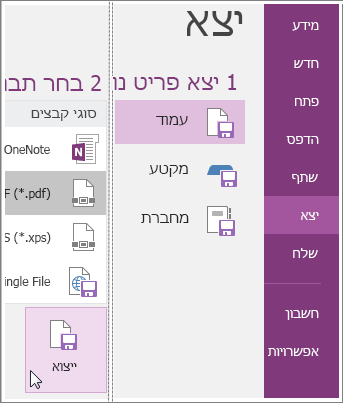
-
בתיבת הדו-שיח שמירה בשם, בחר את המיקום שבו ברצונך לשמור את הקובץ.
-
תן לקובץ שם ובחר שמור.
עצה: אם אתה מעוניין באפשרות לעבוד על אותן הערות או על אותה מחברת עם אנשים אחרים, במקום רק לשתף צילום סטטי של ההערות, באפשרותך להעביר את המחברת שלך ל- OneDrive. אם אין ברצונך ליצור PDF, באפשרותך לשלוח הערות בדואר אלקטרוני, להדפיס עמוד הערות או לשתף הערות במהלך פגישה.










